Quick Printing Tool의 표시 스타일 구성
Quick Printing Tool에 표시된 아이콘의 이미지 및 크기와 같은 표시 관련 설정을 변경할 수 있습니다.
1.
Quick Printing Tool을 오른쪽 클릭하고 [세부 정보 설정]을 선택합니다.
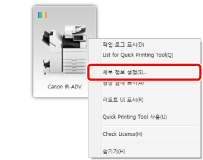
[imageRUNNER ADVANCE Desktop Quick Printing Tool에 대한 상세 설정]이 표시됩니다.
|
참고
|
|
또한 [List for Quick Printing Tool]의 [세부 정보 설정]을 클릭하여 동일한 작업을 수행할 수 있습니다.
|
2.
[표시 설정] 탭에서 표시 설정을 변경합니다.
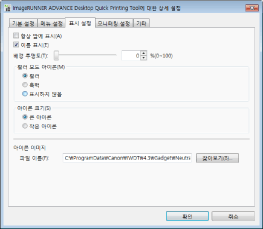
|
[항상 앞에 표시]
|
이 설정을 선택하면 Quick Printing Tool가 항상 Windows의 바탕 화면의 다른 응용 프로그램보다 앞쪽에 표시됩니다.
|
|
[이름 표시]
|
이 설정을 선택하면 [이름]에서 설정된 표시 이름이 Quick Printing Tool 아래쪽에 표시됩니다.
|
|
[배경 투명도]
|
슬라이더 위치 및 숫자 값이 Quick Printing Tool의 투명도를 나타냅니다. 투명도를 변경하려면 왼쪽이나 오른쪽으로 슬라이더를 옮기거나, 숫자 값을 입력합니다.
|
|
[컬러 모드 아이콘]
|
Quick Printing Tool 왼쪽 위에 표시된 장치 컬러 모드를 나타내는 아이콘을 지정할 수 있습니다.
|
|
[컬러]
|
Quick Printing Tool 왼쪽 위에 표시된 컬러 장치를 나타내는 아이콘이 표시됩니다.
|
|
[흑백]
|
Quick Printing Tool 왼쪽 위의 흑백 장치를 나타내는 아이콘이 표시됩니다.
|
|
[표시하지 않음]
|
컬러 모드 아이콘이 표시되지 않습니다.
|
|
[아이콘 크기]
|
Quick Printing Tool의 표시 크기를 설정합니다.
|
|
[큰 아이콘]
|
큰 크기 Quick Printing Tool이 표시됩니다.
|
|
[작은 아이콘]
|
작은 크기 Quick Printing Tool이 표시됩니다.
|
|
[아이콘 이미지]
|
Quick Printing Tool의 장치 아이콘을 설정합니다.
|
|
[파일 이름]
|
장치 아이콘에 사용할 이미지의 파일 경로가 표시됩니다.
|
|
[찾아보기]
|
Quick Printing Tool의 장치 아이콘으로 사용할 이미지를 선택할 수 있습니다.
|
3.
[확인]을 클릭합니다.